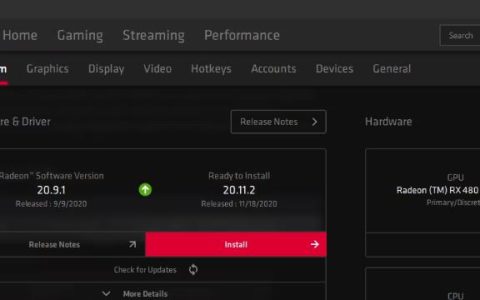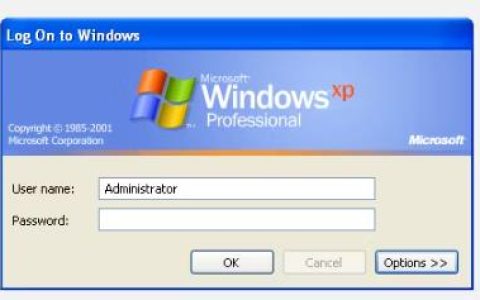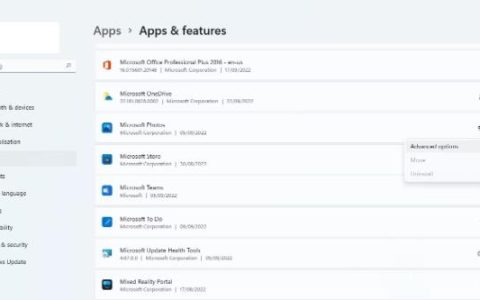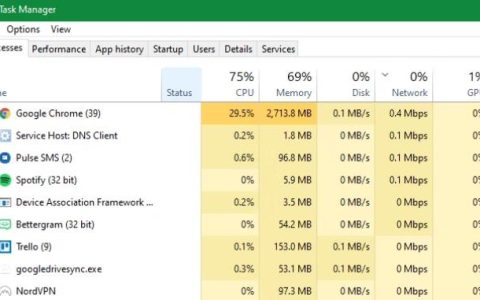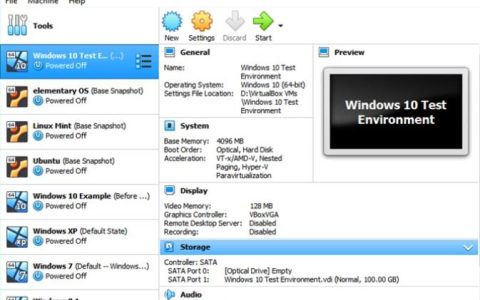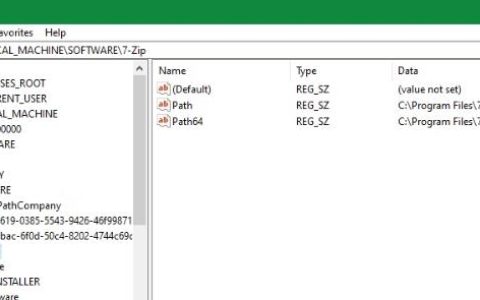有时您可能会发现,尽您所能尝试,您的Windows 11/10 计算机无法从睡眠模式唤醒。移动鼠标或按键盘键都无济于事。如果您遇到这个问题,也许我在这里提出的一些建议可能会对您有所帮助。
睡眠是一种节能状态,当您想要再次开始工作时,它允许计算机快速恢复全功率运行(通常在几秒钟内)。让计算机进入睡眠状态就像暂停 DVD 播放器一样;计算机会立即停止正在执行的操作,并准备好在您想要恢复工作时重新启动。
Windows 计算机无法从睡眠模式唤醒
如果您的 Windows 11/10 计算机无法正常从睡眠中唤醒,请尝试以下建议:
1]更新驱动程序
确保所有设备驱动程序都是最新的。如果没有,请更新您的驱动程序。
2]运行电源故障排除程序
使用Windows Power Troubleshooter并查看它是否可以自动诊断和修复您的问题。
3] 在干净启动状态下进行故障排除
以干净启动状态启动 Windows并查看问题是否消失。如果是这样,则某些程序或进程正在干扰睡眠的恢复。尝试识别过程。
4]检查此键盘和鼠标设置
对于您的键盘和鼠标,确保选中允许此设备唤醒计算机设置。
您将在电源管理选项卡下的设备属性框中看到此设置。
5]运行以下命令
打开提升的命令提示符窗口,键入以下命令并按 Enter:
powercfg -devicequery wake_armed
这将列出当前配置为将计算机从任何睡眠状态唤醒的设备。
下一次运行:
powercfg -lastwake
这将为您提供有关将计算机从上次睡眠转换中唤醒的事件的信息。
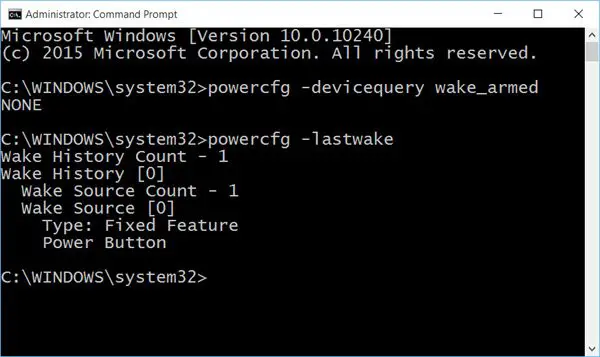
好吧,我的图片可能显示为空白,因为我没有遇到任何问题,但如果您的笔记本电脑遇到问题,您会在这里找到一些有用的信息。
阅读: 笔记本电脑卡在休眠屏幕上
6]禁用混合睡眠
如果启用混合睡眠,已知会导致此类问题。要禁用它,请打开控制面板所有控制面板项电源选项编辑计划设置。单击更改高级电源设置以打开以下框:

对于您的电源计划,将设置更改为关闭。
我希望有所帮助!
Windows 计算机可能面临其他几个与睡眠相关的问题。也许其中一些帖子有一天会对您有所帮助。